Hướng dẫn kiểm tra bộ nhớ máy tính một cách chi tiết
23/02/2025
Nội dung bài viết
Máy tính có hai loại bộ nhớ chính: Bộ nhớ vật lý, tức dung lượng ổ cứng, quyết định khả năng lưu trữ dữ liệu; và bộ nhớ RAM, yếu tố then chốt ảnh hưởng đến tốc độ xử lý. Cả hai đều có thể kiểm tra dễ dàng trên cả PC lẫn Mac.
Các bước thực hiện
Kiểm tra dung lượng ổ cứng trên hệ điều hành Windows

Bộ nhớ vật lý chính là không gian lưu trữ dữ liệu trên máy tính. Nó lưu trữ nhạc, hình ảnh, tập tin và nhiều thứ khác (tương tự như USB hoặc ổ cứng). Trong khi đó, RAM đóng vai trò quan trọng trong việc quyết định hiệu suất máy.
- Có hai loại bộ nhớ: bộ nhớ vật lý và bộ nhớ truy cập ngẫu nhiên (RAM). Nếu bạn quan tâm đến dung lượng, hãy kiểm tra bộ nhớ vật lý. Nếu bạn lo lắng về tốc độ, hãy tập trung vào RAM.

Di chuyển đến mục "Computer" trên cửa sổ. Nhấp vào nút Start ở góc trái phía dưới màn hình, sau đó chọn "Computer."
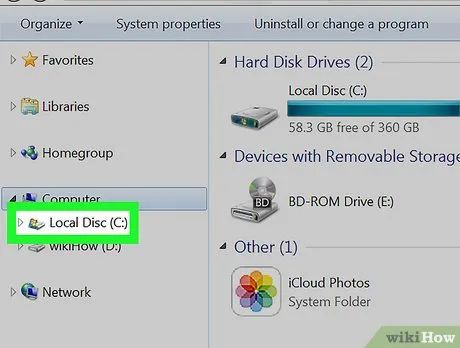
Ở phía bên trái trang, chọn ổ đĩa cứng bạn muốn kiểm tra. Tìm ổ đĩa "Windows (C:)" trên màn hình. Đây là ổ cứng phổ biến nhất (tuy nhiên, bạn có thể kiểm tra bất kỳ ổ đĩa nào). Ổ đĩa cứng có biểu tượng hình chữ nhật màu xám.
- Nếu không thấy ổ đĩa, hãy nhấp vào hình tam giác nhỏ cạnh tiêu đề "Computer."
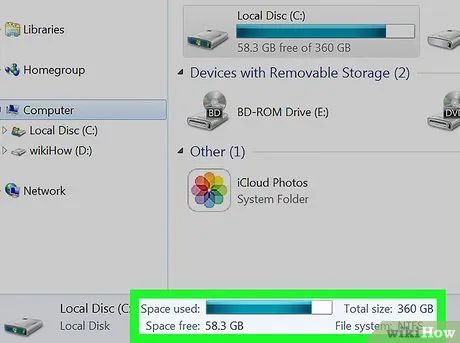
Xem khung chi tiết ở cuối cửa sổ để biết dung lượng còn trống. Bạn sẽ thấy dòng "____ GB free of ____ GB" (Số GB còn lại trên tổng số GB).
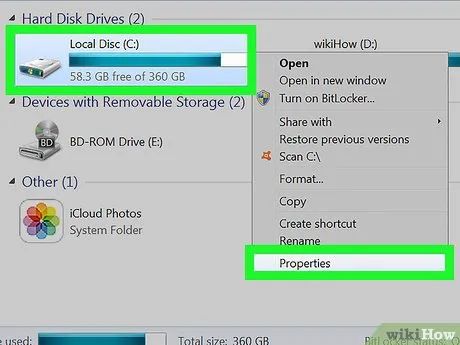
Mở Windows Explorer và kiểm tra phần "Properties" (Thuộc tính) của từng ổ đĩa. Nếu không thể làm theo hướng dẫn trên, đây là cách thay thế. Trong Windows Explorer, nhấp chuột phải vào ổ đĩa (C:) và chọn "Properties". Tổng dung lượng và dung lượng đã sử dụng sẽ hiển thị. Bạn có thể kiểm tra nhiều ổ đĩa (nếu có).
Kiểm tra bộ nhớ RAM trên hệ điều hành Windows

Nhấn nút "Start" ở góc trái phía dưới màn hình. Tìm kiếm "Windows Explorer" – công cụ quản lý tập tin. Bạn cũng có thể mở chương trình bằng cách nhấp vào "My Computer."
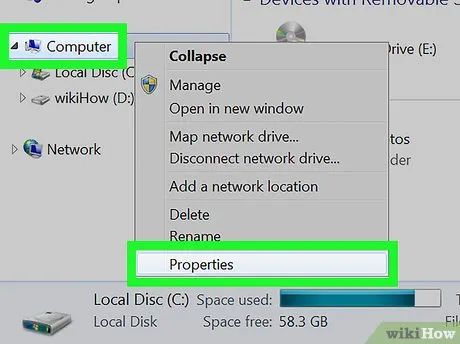
Tìm mục "Computer" trong thanh bên trái. Trong thanh bên trái, bạn sẽ thấy tùy chọn "This PC" hoặc "Computer". Nhấp chuột phải và chọn "Properties" từ danh sách tác vụ.
- Phần "Installed Memory (RAM):" sẽ hiển thị ở giữa màn hình, cho biết dung lượng RAM của máy tính.
- Dung lượng RAM càng lớn, tốc độ xử lý của máy càng nhanh.
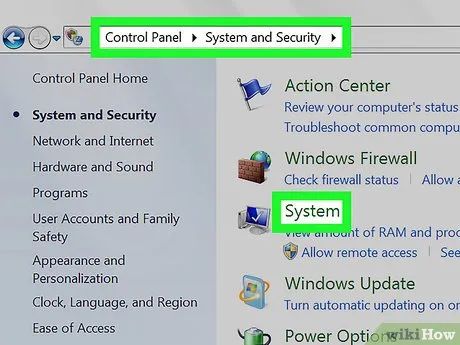
Hoặc, bạn có thể mở "Control Panel" từ Start Menu và kiểm tra mục "System and Security". Đi theo đường dẫn "Control Panel" → "System and Security" → "System" để xem dung lượng RAM. Thông tin này được hiển thị dưới nhãn "Installed Memory."
Kiểm tra bộ nhớ trên máy tính Mac
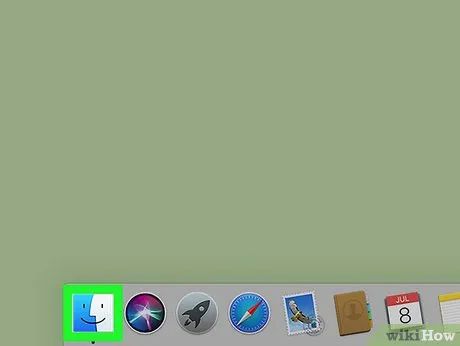
Mở Finder và tìm ổ đĩa cứng. Thông thường, ổ cứng sẽ được dán nhãn "Hard drive", nhưng đôi khi nó cũng có thể được hiển thị dưới dạng ổ đĩa (C:).
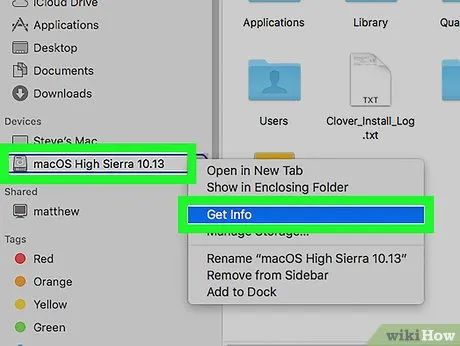
Nhấn giữ phím Control và nhấp vào ổ đĩa, sau đó chọn "Get info" (Xem thông tin). Nếu ổ đĩa đã được chọn, bạn có thể nhấn tổ hợp phím Command + I để mở cửa sổ thông tin.
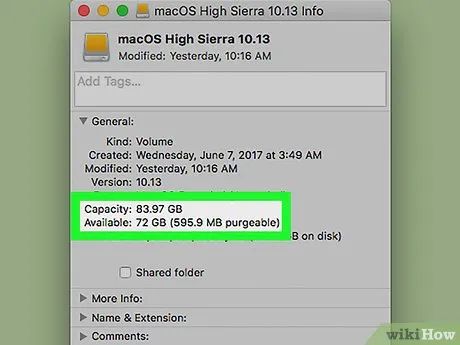
Kiểm tra kích thước và dung lượng còn trống của ổ đĩa. Sau khi mở cửa sổ thông tin, dung lượng ổ đĩa sẽ hiển thị dưới dạng GB (gigabyte), cho biết không gian lưu trữ còn lại cho các tập tin như nhạc, hình ảnh và tài liệu.
Kiểm tra bộ nhớ RAM trên máy tính Mac
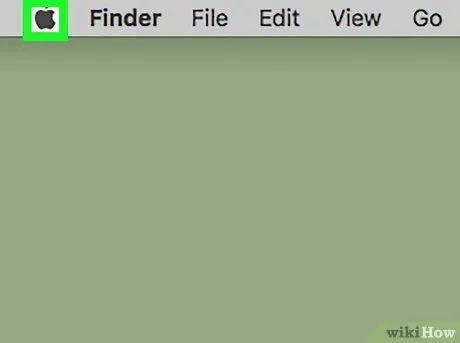
Nhấp vào biểu tượng Apple ở góc trái phía trên màn hình. RAM (bộ nhớ truy cập ngẫu nhiên) là yếu tố quyết định tốc độ xử lý của máy tính. Việc kiểm tra RAM trên Mac rất đơn giản và nhanh chóng.
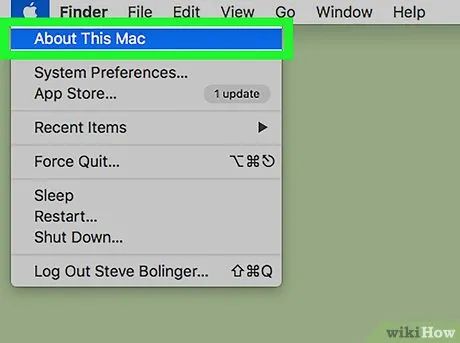
Chọn "About this Mac" (Về máy tính này). Thông số kỹ thuật của máy, bao gồm bộ nhớ đã sử dụng và dung lượng RAM, sẽ hiển thị ngay lập tức. Nếu RAM không hiện rõ, hãy nhấp vào "More Information" (Thêm thông tin) để xem chi tiết. Dung lượng RAM thường dao động từ 4-16GB.
Lưu ý quan trọng
- Khi nhấp vào ổ đĩa cứng, bạn có thể truy cập các tập tin trên máy tính. Hãy cẩn thận và tránh thay đổi dữ liệu không cần thiết.
Du lịch
Ẩm thực
Khám phá
Đi Phượt
Vẻ đẹp Việt Nam
Chuyến đi
Có thể bạn quan tâm

Top 8 cuốn sách nghệ thuật xem tướng không thể bỏ qua

Những nguyên nhân khiến trẻ sơ sinh không ngừng khóc

Tắt âm chụp ảnh Camera360 trên iPhone

Cách tắt thông báo tải xuống trên điện thoại Oppo

8 mẫu nồi cơm điện Tiger bán chạy nhất - Sự lựa chọn tin cậy của mọi gia đình


